【word如何设置页码和总页数】word如何设置页码和总页数
2020-01-15
很多时候我们做WORD文档时,首页和尾页通常是做为封面与封底的,是不做页码统计的。这时候我就需要总页面上减去首页和尾页的数量。那么下面就由小编给大家分享下word设置页码和总页数的技巧,希望能帮助到您。
word设置页码和总页数的步骤如下:
步骤一:首先第一步我们打开WORD文档设置页眉页脚,页脚设置页码,

步骤二:设置首页不同

步骤三:设置页码起始页码为0。这样子我们就可以让第二页显示为1

步骤四:移到页脚页码处,右击总页码选择切换域显示


步骤五:先剪切当前公式,然后按Ctrl+F9.就会出现一个花括号。在里边输入=号, 然后我们再把刚才剪切的粘帖进去,再减2,如下图。{={NUMPAGES}-2}
步骤六:当然你也可能出现这样的直接显示的是{=14-2}
步骤七:然后我们再在这个上边右击总页码选择切换域显示,最后就显示成我们想的要的总面码数了。


步骤八:这样就可以设置好了。

看了“word如何设置页码和总页数”此文的人还看了:
1.在word中怎样设置页码页数
2.word怎么设置页数
3.word2010怎样设置页码页数
4.怎么在word中设置页数
5.怎么在Word2013设置页码
【word如何设置页码和总页数】word如何设置页码和总页数
https://m.hy-hk.com/305533.html
《【word如何设置页码和总页数】word如何设置页码和总页数.doc》
将本文的Word文档下载,方便收藏和打印
推荐度:





下载文档